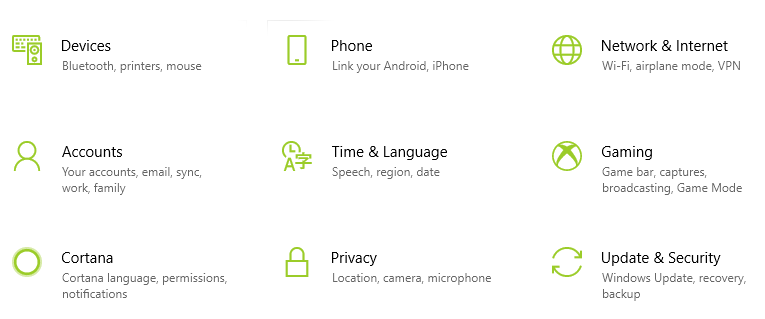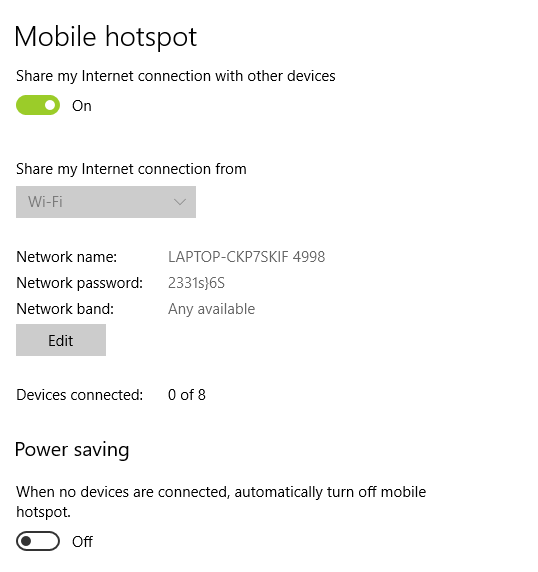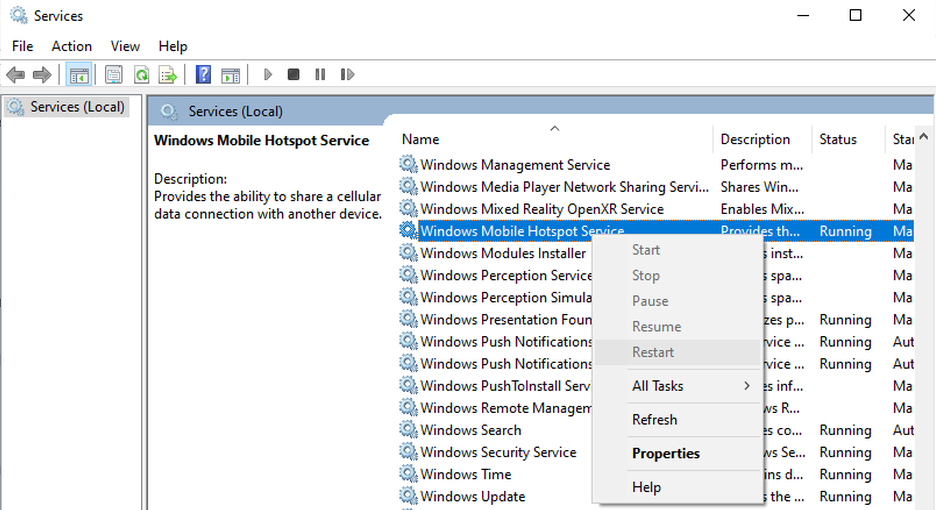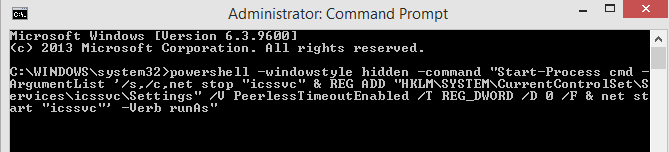Microsoft ir ieviesusi neparastu līdzekli operētājsistēmā Windows 10, kas ļauj jūsu datoram darboties kā maršrutētājam un koplietot saņemtos interneta datus. Tomēr jūs atklāsiet, ka jūsu Windows 10 mobilais tīklājs nedarbojas pēc noteikta laika un lietošanas. Jūsu tīklājs turpina izslēgties. Tās patieso cēloni ir grūti noteikt, un tas dažādos datoros ir atšķirīgs. Tomēr ir dažas darbības, kas var vismaz samazināt vai pilnībā atrisināt problēmu, ka tīklā Windows 10 nepārtraukti izslēdzas .
Kā novērst, ka tīklā Windows 10 turpina izslēgties?
1. metode. Atspējojiet mobilā tīklāja enerģijas taupīšanu
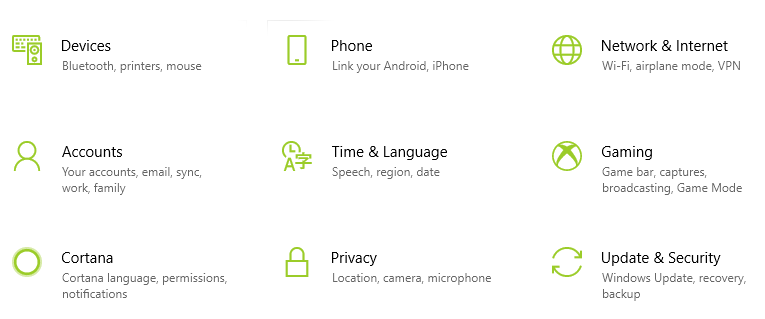
Kopīgojot internetu vai darbojoties kā tīklāja maršrutētājam, tiek patērēts daudz enerģijas. Ja izmantojat klēpjdatoru, šī funkcija var izlādēt visu akumulatoru. Operētājsistēma Windows 10 ir pielāgota tā, lai klēpjdatori automātiski atspējotu tīklāja interneta koplietošanas funkciju, kad tā netiek izmantota. Šis līdzeklis ir daļa no Windows enerģijas taupīšanas līdzekļa, un to var atspējot, veicot šādas darbības:
1. darbība : nospiediet Windows + I uz tastatūras, lai atvērtu iestatījumu logu.
2. darbība : atlasiet Tīkls un internets un atrodiet mobilo tīklāju.
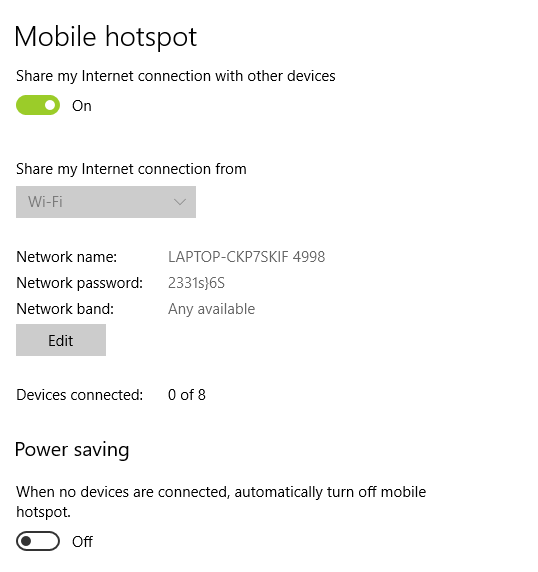
3. darbība : pārliecinieties, vai ir iespējots mobilais tīklājs, un ritiniet līdz apakšai, lai izslēgtu enerģijas taupīšanas opciju.
Tas atrisinās problēmu, ka tīklā Windows 10 nepārtraukti izslēdzas.
2. metode. Restartējiet pakalpojumu Windows Mobile Hotspot operētājsistēmā Windows 10
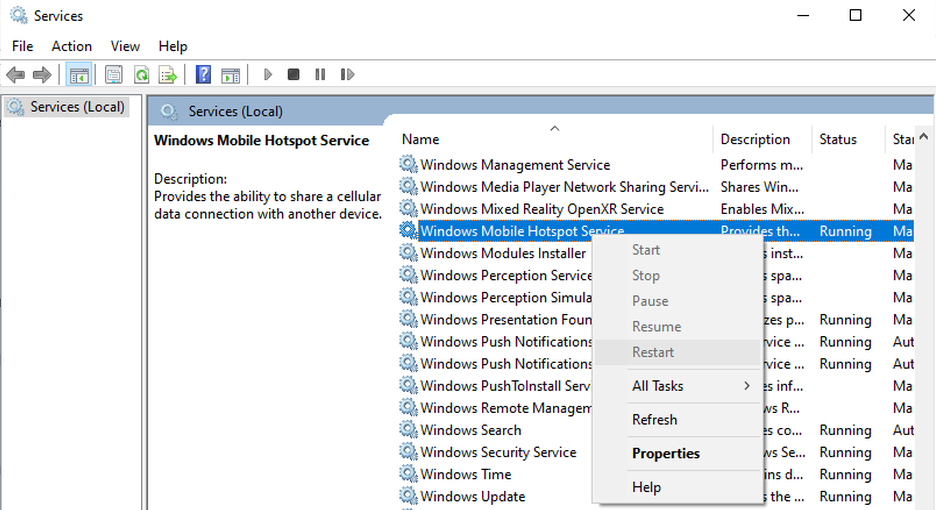
Ja joprojām rodas problēmas ar Windows 10 mobilā tīklāja nedarbošanos vai izslēgšanu, varat mēģināt novērst šo problēmu, restartējot šo pakalpojumu . Tālāk ir norādītas darbības, lai to sasniegtu.
1. darbība : palaidiet Windows palaišanas lodziņu, nospiežot tastatūras taustiņu "Windows taustiņš + R".
2. darbība : tekstlodziņā ierakstiet services.msc un noklikšķiniet uz Labi.
3. darbība : tiks atvērta jauna sistēma Windows, kurā pakalpojumu sarakstā ir jāmeklē “Windows Mobile Hotspot Service” un ar peles labo pogu noklikšķiniet uz tā, lai atlasītu Restartēt.
Ja nevarat atrast šo pakalpojumu, datora komandu uzvednē varat ierakstīt šādu komandu un izpildīt to:
powershell -windowstyle hidden -command "Start-Process cmd -ArgumentList '/s,/c,net stop "icssvc" & REG ADD "HKLM\SYSTEM\CurrentControlSet\Services\icssvc\Settings" /V PeerlessTimeoutEnabled /T REG_DWORD /D 0 /F & net start "icssvc"' -Verb runAs"
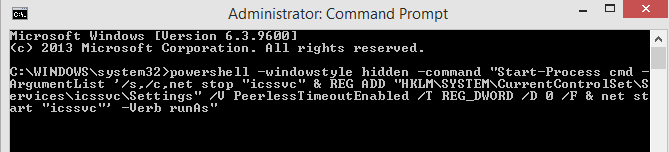
Komandu uzvednes logs tiks aizvērts un atkal atvērts. Tiks parādīts ziņojums, ka Windows Mobile tīklāja pakalpojums tiek restartēts. Kad process būs pabeigts, visas problēmas, kas saistītas ar Windows 10 mobilā tīklāja nedarbošanos, tiks atrisinātas. Mobilais tīklājs netiks automātiski izslēgts.
3. metode. Palieliniet mobilā tīklāja noildzes ilgumu
Pakalpojums Windows 10 Mobile Hotspot ir paredzēts, lai automātiski izslēgtos, ja tam nav pievienota neviena ierīce, vai arī tas nesaņem nekādus interneta datus no savienojuma avota. Pēc noklusējuma, ja karstajam punktam nav pievienota neviena ierīce, tas automātiski izslēgsies 5 minūšu laikā, bet ar nelielu kniebienu šo ilgumu var palielināt līdz 120 minūtēm vai 2 stundām. Un gadījumā, ja nav interneta no avota, noklusējuma taimauts ir iestatīts uz 20 minūtēm, ko var palielināt līdz 60 minūtēm.
Lai pielāgotu šos noklusējuma iestatījumus, ir nepieciešamas izmaiņas Windows reģistrā. Darbības ir vienkāršas, taču tās ir rūpīgi jāievēro. Ja jūs nesaprotat kādu soli, tad neturpiniet šo metodi vispār. Tāpat izveidojiet sava reģistra dublējumu un saglabājiet failu, lai varētu to atjaunot, ja kaut kas noiet greizi.
1. darbība : palaidiet Windows palaišanas lodziņu, nospiežot īsinājumtaustiņu Windows taustiņš + R.
2. darbība : tekstlodziņā ierakstiet regedit un pieskarieties Labi, lai atvērtu Windows reģistra redaktoru.
3. darbība : dodieties uz tālāk minēto adresi vai kopējiet un ielīmējiet tālāk norādīto ceļu reģistra redaktora adreses joslā un nospiediet tastatūras taustiņu Enter.
HKLM\System\ControlSet001\Services\ICSSVC\Settings
4. darbība. Atrodiet un veiciet dubultklikšķi uz PeerlessTimeoutEnabled un iestatiet vērtības datus uz 120. Noklikšķiniet uz Labi.
5. darbība : izveidojiet jaunu reģistra atslēgu, ar peles labo pogu noklikšķiniet uz labās rūts un atlasiet Jauns> DWORD (32 biti).
6. darbība : pārdēvējiet reģistra atslēgu par PublicConnectionTimeout un veiciet dubultklikšķi uz tās, lai mainītu vērtības datus uz 60.
7. darbība : restartējiet datoru, lai veiktu izmaiņas.
Tas abos gadījumos palielinās noklusējuma atvienošanas laiku, taču nenodrošinās pilnīgu mobilā tīklāja atvienošanu bez atvienošanas.
Pēdējais vārds par to, kā labot manu tīklāju, joprojām izslēdzas operētājsistēmā Windows 10?
Kad es pirmo reizi saskāros ar problēmu, ka tīklā Windows 10 nepārtraukti izslēdzas, es biju izpostīts. Kad tas sāka atkārtoties, es nolēmu atrast veidu, kā novērst Windows 10 mobilā tīklāja nedarbošanās problēmas. Iepriekš minētie risinājumi pagarinās ilgumu pirms tā atvienošanas. Automātiskās atvienošanas funkcija ir paredzēta, lai taupītu akumulatora darbības laiku, un ir ieteicams izslēgt Windows 10 mobilo tīklāju, ja to neizmanto.
Sekojiet mums sociālajos tīklos – Facebook un YouTube . Ja jums ir kādi jautājumi vai ieteikumi, lūdzu, paziņojiet mums tālāk komentāru sadaļā. Mēs labprāt vēlētos ar jums sazināties ar risinājumu. Mēs regulāri publicējam padomus un trikus, kā arī risinājumus parastajām ar tehnoloģijām saistītām problēmām.